调整台式电脑亮度 win10台式电脑如何调整屏幕亮度
发布时间:2024-01-13 09:45:09 浏览数:
如今台式电脑已成为我们日常工作和娱乐不可或缺的一部分,在使用台式电脑的过程中,我们经常会遇到屏幕亮度不合适的问题,有时过亮会刺眼,有时过暗又影响使用体验。如何在Win10系统下调整台式电脑的屏幕亮度呢?本文将为大家介绍几种简单易行的方法,帮助大家解决这一问题,让使用台式电脑更加舒适和愉快。
操作方法:
1.打开电脑,用鼠标右击桌面左下角选项。
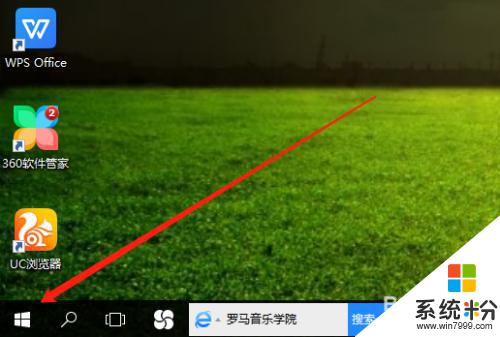
2.然后在弹出的菜单栏中,左击电源选项。
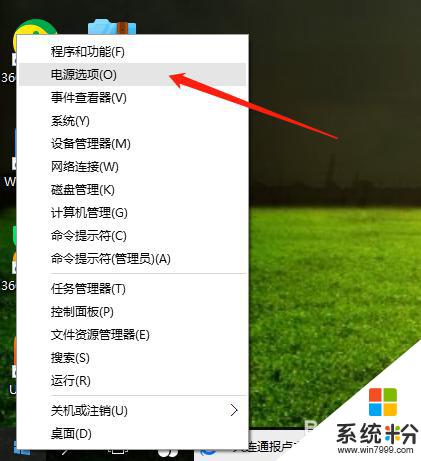
3.在电源选项页面,点击更改计划设置。
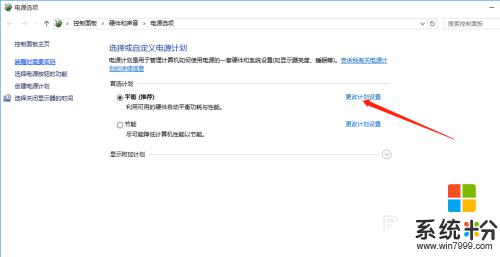
4.最后,鼠标点击选择亮度高低。保存修改即可完成。
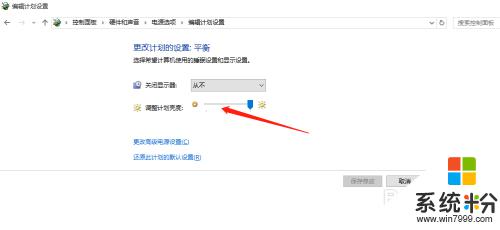
以上是调整台式电脑亮度的全部内容,如果有不清楚的地方,用户可以按照小编的方法进行操作,希望对大家有所帮助。